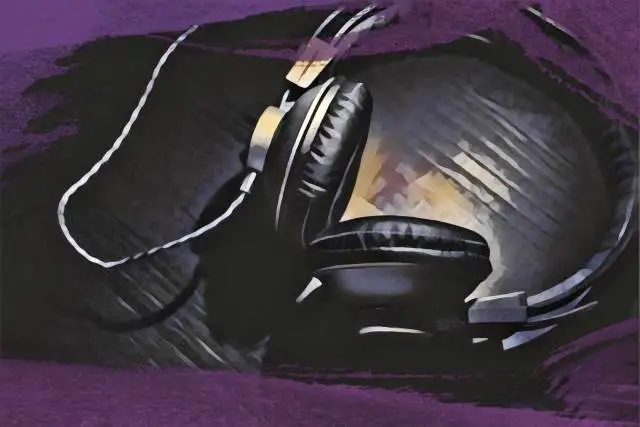Tänään haluan sukeltaa sisään ja tutkia lisäosaa, jolla on ollut valtava vaikutus musiikkituotantoon viime vuosina Image-Linen Gross Beat. Tämä lisäosa on ravistellut alaa enemmän kuin useimmat muut, ja siitä on tullut tuottajien työkalupakin peruspaketti maailmanlaajuisesti.
Mutta miten Gross Beat on erottunut lisäosien täyttämillä markkinoilla?
Ensinnäkin, Gross Beat ei ole vain tavallinen efektilaajennus. Se on tehokas työkalu reaaliaikaiseen äänenmuokkaukseen, jonka avulla voit luoda huikeita aika- ja äänenvoimakkuuspohjaisia efektejä yhden käyttöliittymän sisällä. Gross Beatin avulla voit luoda stuttereita, glitchejä ja jopa käänteisiä efektejä, jotka antavat kappaleillesi ainutlaatuisen särmän. Voisi sanoa, että se on "törkeän" aliarvostettu siihen nähden, mitä sillä voi saavuttaa.
Ensisilmäyksellä Gross Beat saattaa näyttää hieman monimutkaiselta ja pelottavalta. Mutta älä huoli, olen täällä auttamassa. Olen koonnut oppaan, joka auttaa sinua hyödyntämään Gross Beatin koko tehon ammattilaisen tavoin käyttämällä vain nykyisiä asetuksiasi. Aloitetaan!
Mikä on Gross Beat?
Gross Beat on todellinen luonnonvoima reaaliaikaisessa äänimanipulaatiossa.
Voit vääristää minkä tahansa äänilähteen korkeutta, ajoitusta ja äänenvoimakkuutta lennosta. Tarkemmin sanottuna Gross Beatin avulla voit kuitenkin luoda dynaamisia efektejä, kuten stuttereita, glitchejä, vinyyliraapaisuja ja jopa monimutkaisia äänenvoimakkuuden porrastustehosteita.
Voit periaatteessa ottaa yksinkertaisen silmukan ja muuttaa sen joksikin täysin uudeksi ja jännittäväksi muutamassa sekunnissa.
Vaikka Gross Beat on FL Studion natiivilaajennus, et voi käyttää sitä vain FL Studiossa. Jos ostat lisäosan erikseen, voit integroida sen mihin tahansa valitsemaasi DAW:hen, mikä tekee siitä erittäin monipuolisen työkalun kaikille tuottajille.
Yksi Gross Beatin erityispiirteistä on sen 72 esiasetettua lähtö- ja saapumisaikaa, jotka on jaettu kahteen pääluokkaan: 36 paikkaa ajan manipulointiin ja 36 paikkaa äänenvoimakkuuden manipulointiin.
Jokaisessa korttipaikassa on oma muokkausikkunansa, jonka avulla voit mukauttaa ja säätää efektejäsi täydellisiksi.
Gross Beat -käyttöliittymän käytön aloittaminen
Hyvä on, tutustutaan Gross Beatin käyttöliittymään ja tutustutaan sen ulkoasuun ja ominaisuuksiin. Ensi silmäyksellä se saattaa vaikuttaa hieman ylivoimaiselta, mutta kun pääset perehtymään siihen, huomaat, että se on melko intuitiivinen.
Pääkäyttöliittymä
Aloita lataamalla Gross Beat sekoittimeen.
Kun avaat Gross Beatin ensimmäisen kerran, huomaat, että se on jaettu useisiin osioihin.
Tärkeimmät alueet, joilla työskentelet, ovat Time/Pitch Settings and Slots, Volume Settings and Slots ja Mapping Envelopes Editing Window.
Gross Beatin Time/Pitch-asetuksissa voit muokata äänen ajoitusta ja sävelkorkeutta reaaliaikaisesti. Tämän osion avulla voit luoda efektejä, kuten stuttereita, glitchejä, naarmuja ja jopa käänteisefektejä. Aikamanipulaatioiden tallennukseen on 32 paikkaa, ja mukaan on otettu jopa ainutlaatuinen raapimiskello, joten voit raaputtaa kuvioita manuaalisesti.
Seuraavaksi on Volume Setting and Slots -osio. Näillä Gross Beatin asetuksilla voit hallita tuloäänen yleistä dynamiikkaa, ja alareunassa olevalla äänenvoimakkuuden pääsäädöllä ohjataan kuivaa/märkää määrää. Voit luoda äänenvoimakkuuden gating-efektejä, äänenvoimakkuuden turvotuksia ja muita dynaamisia muutoksia, jotka lisäävät syvyyttä ja liikettä soundiisi.
Aika-aikojen tavoin Gross Beat tarjoaa 32 esiasetettua aikaa, jotka on tarkoitettu äänenvoimakkuuden manipulointiin. Voit muokata jokaista aukkoa omilla äänenvoimakkuuskäyrilläsi, mukaan lukien Attack, Release ja Tension, joka säätää attack- ja release-aikojen kaltevuutta.
Lopuksi meillä on Mapping Envelopes Editing Window, jossa taika tapahtuu. Haluan ajatella tätä Gross Beatin päätyötilana, jossa piirrät ja muokkaat aika- ja äänenvoimakkuusautomaatiokäyriä.
Sukellus syvemmälle äänenvoimakkuuden manipulointimahdollisuuksiin
Jos aloitat valitsemalla tyhjän aukon äänenvoimakkuuden manipuloinnissa, saat Gross Beat -levyn alkuperäisen patchin, jonka yläreunassa on envelope-viiva, mikä tarkoittaa, että mitään ei tapahdu.
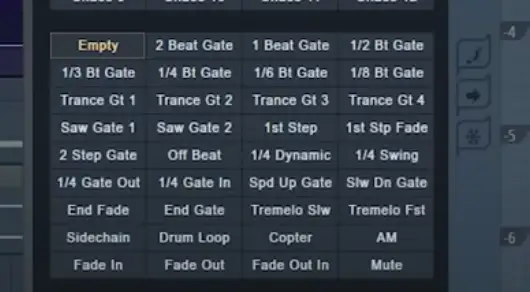
Jos painat play-painiketta ja annat näytteen tai silmukan soida pluginin kautta, saat kuivan äänen kyseisestä näytteestä tai silmukasta.
Jos kuitenkin valitset erilaisen äänenvoimakkuutta manipuloivan efektin, kuten 2-Beat Gate -efektin, visualisointilaitteeseen ilmestyy muoto, joka muuttaa saapuvan signaalin dynaamista muotoa.
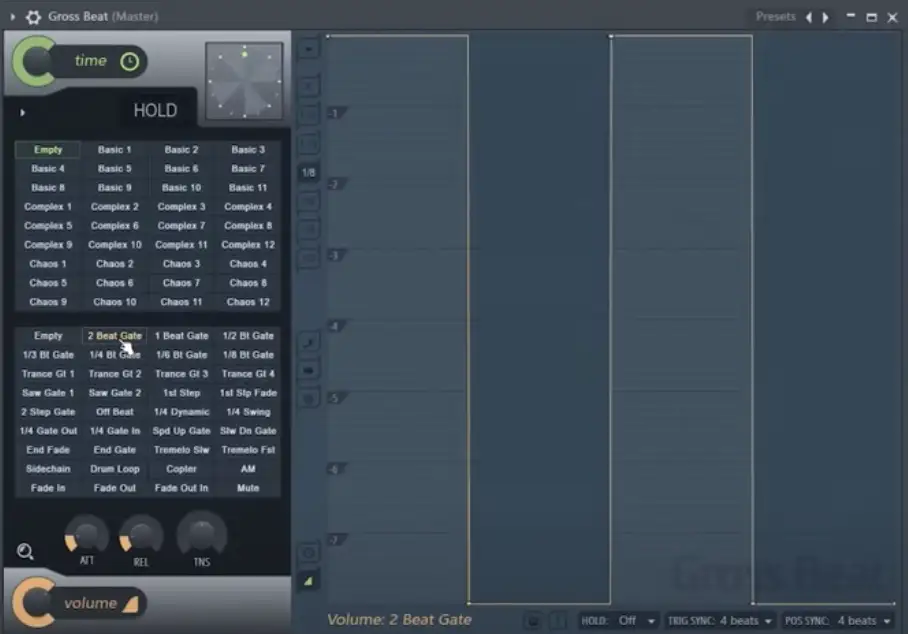
Se toimii siten, että kun kuvaajan viiva on kuvaajan yläreunassa, koko signaalin äänenvoimakkuus pääsee läpi. Kun se kuitenkin on aivan alareunassa, mikään signaalista ei pääse läpi.
Voit muokata kuvaajan eri pisteitä napsauttamalla niitä hiiren vasemmalla painikkeella ja vetämällä niitä saadaksesi erilaisia dynaamisia kuvioita.
Jos olet joku, joka ei halua päästä ruohonjuuritasolle ja jota ei haittaa, jos et tutki Gross Beatin kehittyneitä yksityiskohtia, voit yksinkertaisesti napsauttaa jokaisen näistä laastareista läpi äänentoiston avulla nähdäksesi, luodaanko jokin efekti, joka kuulostaa hyvältä tai musiikilliselta.
Esimerkiksi Trance Gate 2 -efekti on yksi suosikeistani. Voit ajaa yksinkertaisen siniaaltobassoäänen sen läpi ja saada trance-tyylisen bassokuvion toiselle puolelle. Tarjolla on myös erinomainen side-chaining-kuvio, joka sopii täydellisesti, kun sinulla on soundi, jonka haluaisit saada pois bassosi tieltä tai lisätä siihen pumppuefektin.
On myös syytä huomata, että he sisällyttivät kätevän pienen suurennuslasikuvakkeen, jota napsauttamalla voit vaihtaa kuvaajan päälle ja pois päältä, jolloin voit keskittyä enemmän esiasetuksiin kuin muuhun pluginiin.
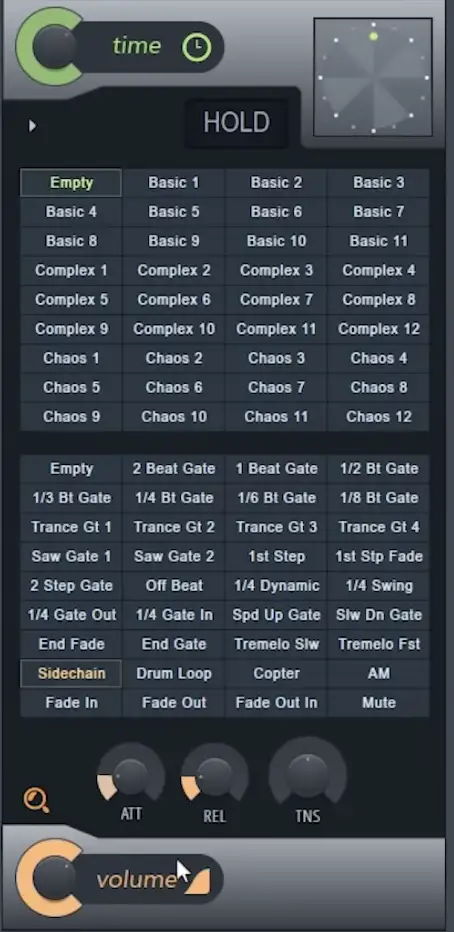
Pluginin vasemmassa alareunassa on äänenvoimakkuuden pääsäädin, joka, kuten aiemmin mainitsin, toimii kuin äänenvoimakkuuden märkä/kuiva säätöpyörä. Se kertoo, kuinka suuri osa signaalistasi kulkee läpi vaikuttamattomana.
Usein huomaan säätäväni tätä takaisin, kun pidän efektistä, vaikka en halua sen olevan niin ilmeinen.
Klikkauksista eroon pääseminen
Yksi Gross Beatia koskevista valituksista on se, että se aiheuttaa naksahduksia äänessä efektistä riippuen.
Pluginin alaosassa, äänenvoimakkuusnupin yläpuolella, on muutama Attack-, Release- ja Tension-nuppi, joilla voit tehokkaasti "purkaa" ääntäsi.
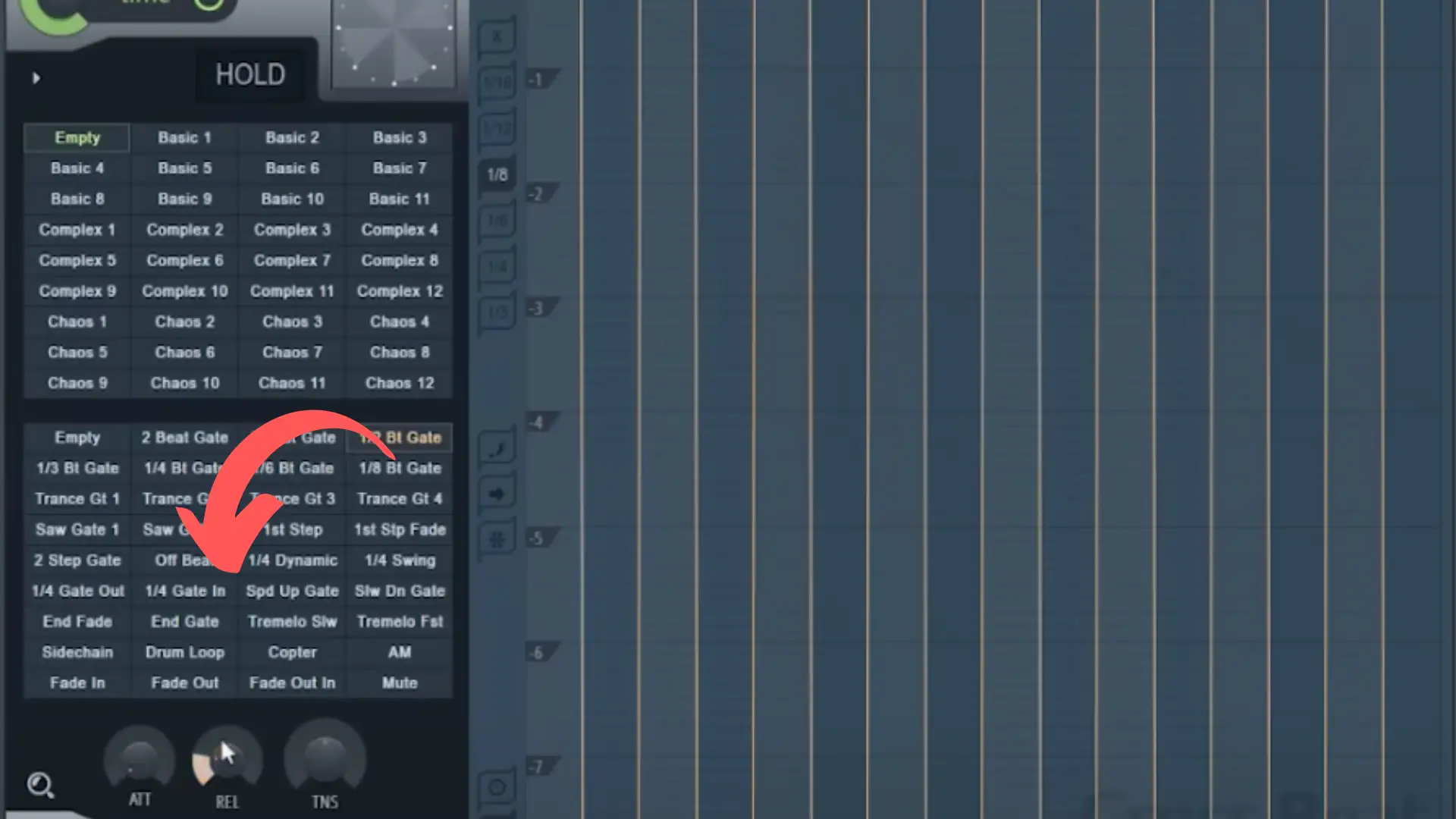
Aloitan mielelläni ottamalla hyökkäyksen ja vapautuksen säätöpisteet kokonaan alaspäin. Siitä lähtien huomaat paljon naksuttelua, koska äänenvoimakkuus tulee ja poistuu liian nopeasti ja jyrkästi. Voit lieventää tätä säätämällä attackia, jotta naksahdus ei tapahtuisi äänen alussa, ja säätämällä releasea, jotta se ei tapahtuisi lopussa.
Säädä näitä parametreja hitaasti äänen soidessa, kunnes saat tasaisen äänen.
Voit myös säätää jännitystä muuttaaksesi käyrän nousua. Paras tapa oppia tuntemaan tämä säätö on aloittaa sen käyttö.
Oman kirjekuoren muokkaaminen
Jos haluat säätää ja manipuloida omia kirjekuoria annettujen esiasetusten ulkopuolella, siinä Gross Beat todella loistaa.
Voit lisätä pisteen kuvaajaan napsauttamalla hiiren oikealla ja siirtää sitä napsauttamalla hiiren vasemmalla.
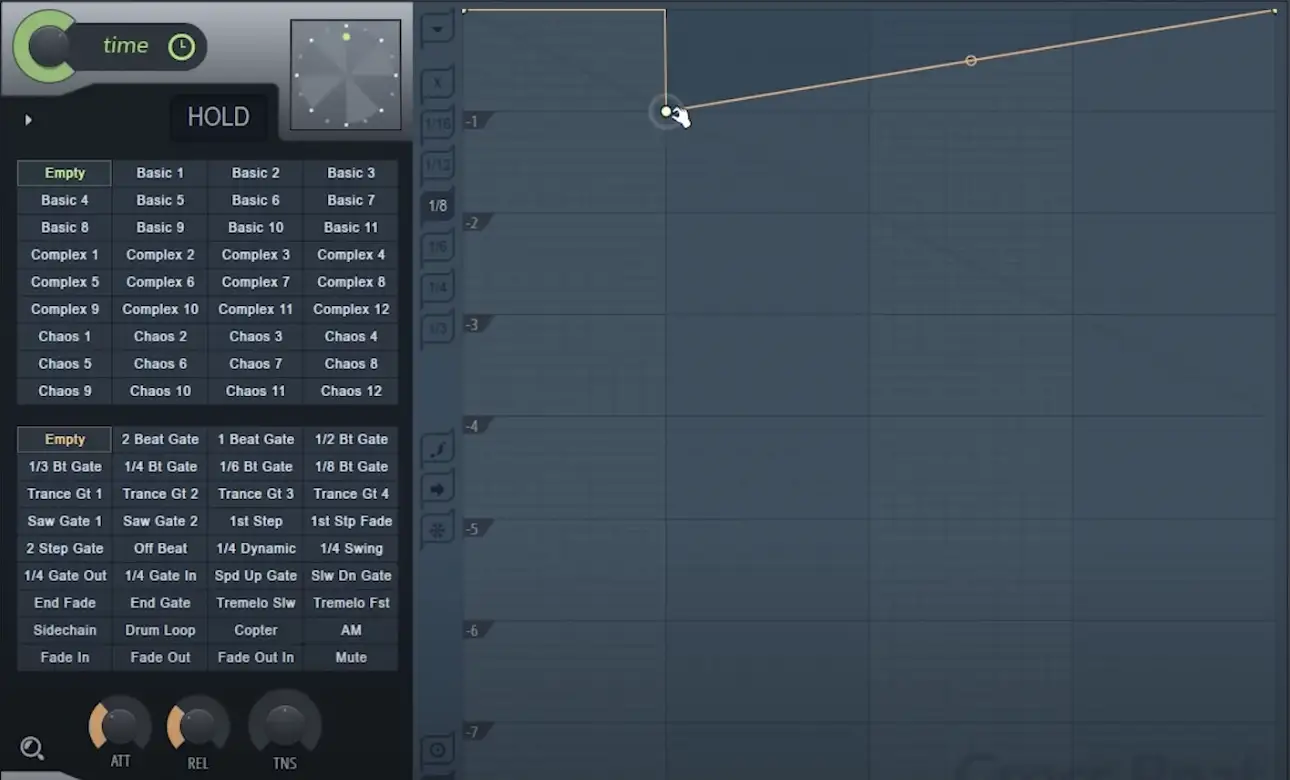
Kun siirrät pistettä kuvaajassa, huomaat, että se asettuu ruudukkoon tietyn jaon kohdalle (kun avaat laajennuksen ensimmäistä kertaa, se on 1/8 jako). Jos napsautat kuvaajan vasemmalla puolella olevia jakovaihtoehtoja, voit muuttaa , miten piste napsahtaa ruudukkoon.
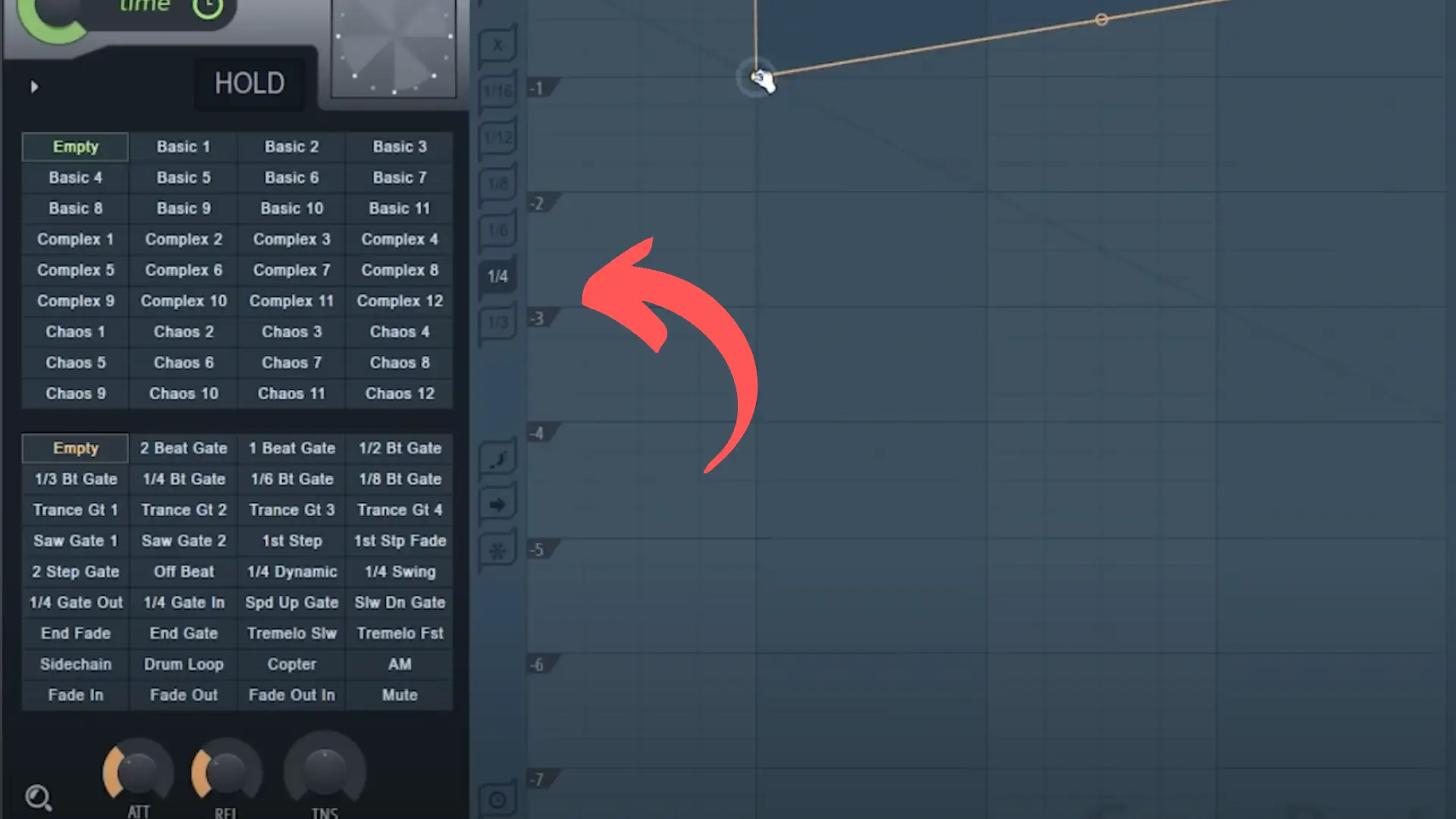
Jos napsautat pistettä hiiren vasemmalla painikkeella ja pidät samalla Alt- tai Macissa Option-näppäintä painettuna, voit siirtää pistettä vapaasti ilman, että se napsahtaa ruudukkoon lainkaan, ja jos napsautat pistettä hiiren vasemmalla painikkeella ja pidät samalla Ctrl- tai Macissa Command-näppäintä painettuna, voit lukita pisteen niin, että voit siirtää sitä vain pystysuunnassa kuvaajassa. Jos napsautat hiiren vasemmalla painikkeella ja painat samalla Shift-näppäintä, voit lukita pisteen niin, että voit siirtää sitä kuvaajassa vain vaakasuunnassa.
Nämä lisäsäätimet voivat olla erittäin käteviä, kun yrität saada äänenvoimakkuuden tasot mahdollisimman tarkoiksi.
Jos vain napsauttaisit hiiren vasemmalla painikkeella ja lisäisit pisteitä, voisit luoda melko uskomattomia kuvioita.
Pisteiden muokkaaminen
Sen lisäksi, että voit luoda pisteitä hiiren kakkospainikkeella, voit myös napsauttaa nykyisiä pisteitä hiiren kakkospainikkeella, jolloin saat esiin saman valikon kuin FL Studion automaatioleikkeissä.
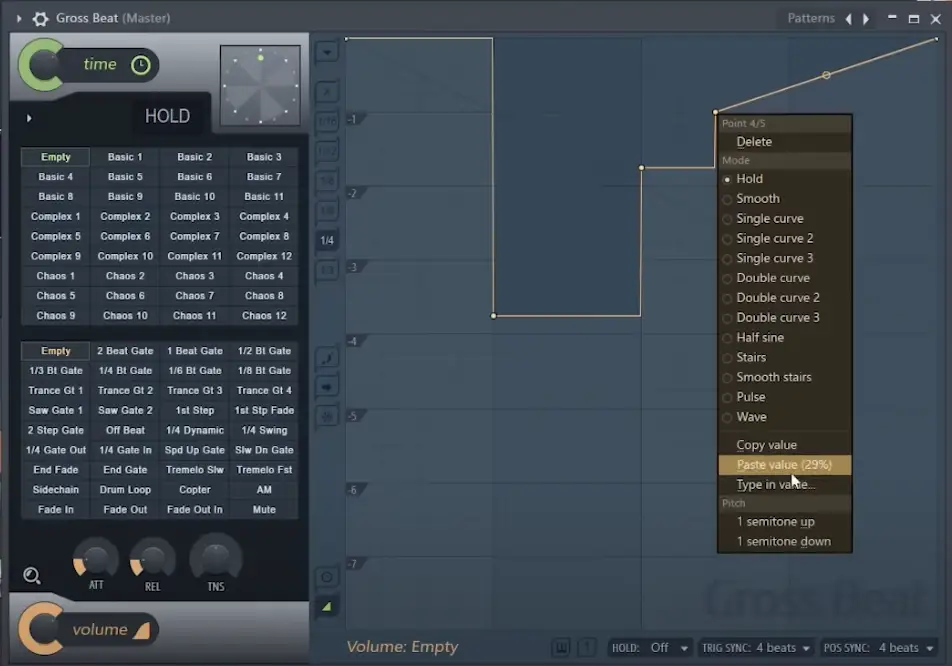
Valikon "Mode"-osiossa voit vaihtaa käyrätyyppiä tai kopioida ja liittää eri arvoja.
Jos valitsisin "Double Curve" ja manipuloisin sitä, voisin saada todella mielenkiintoisia ääniä.
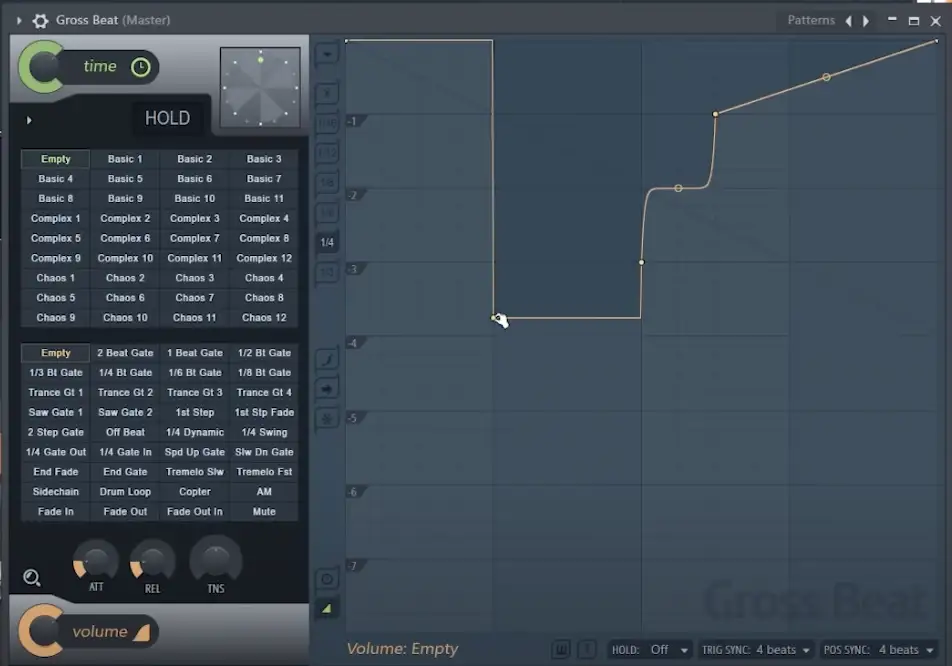
Vaiheen muokkaus
Seuraavaksi siirrymme jälleen kuvaajan vasemmalle puolelle, aivan snap-arvojen alapuolelle, josta löydät askeleen muokkausominaisuudet.
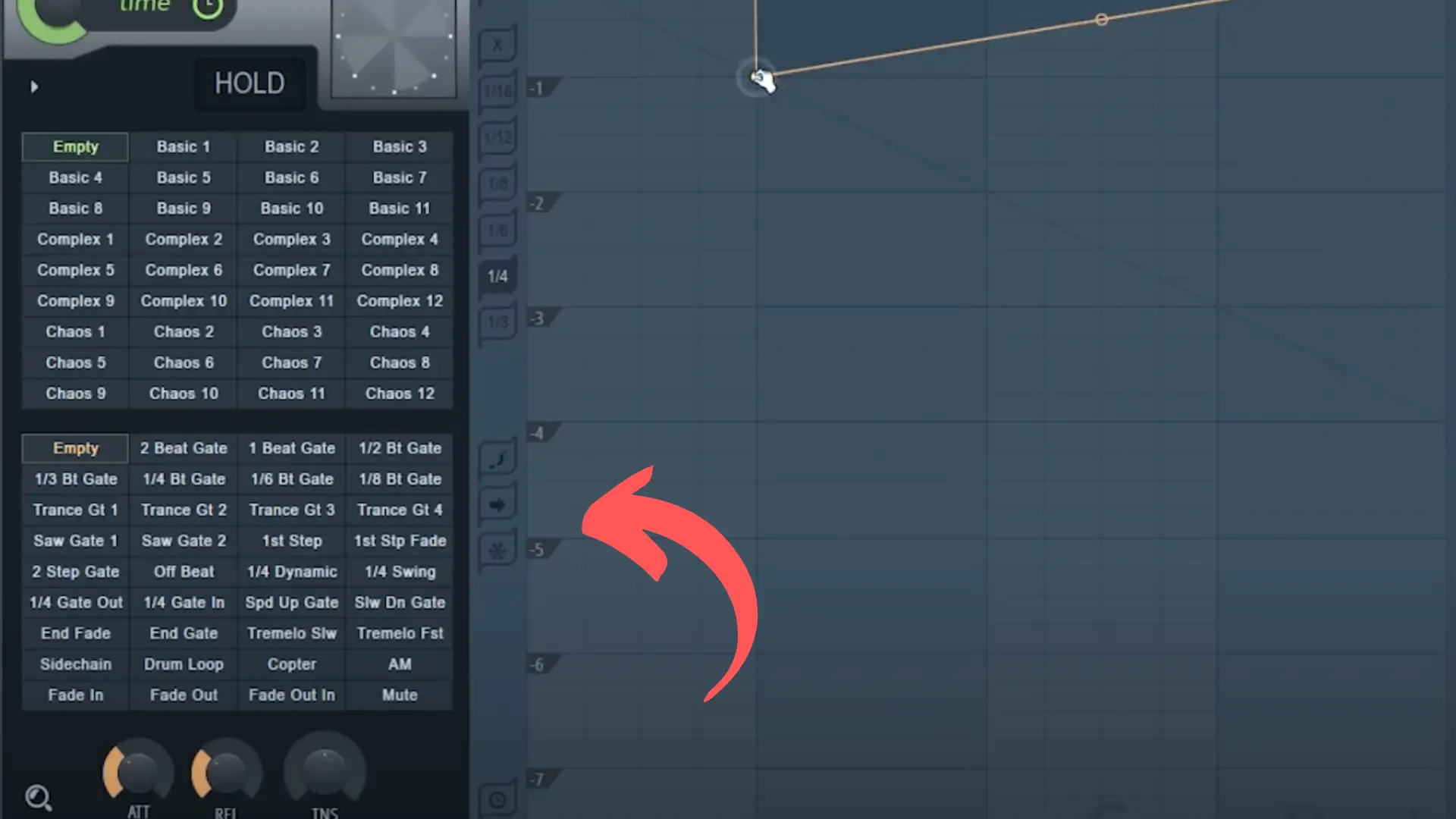
Jos napsautan yläpainiketta, jossa on F-kirjain, voin vetää kynätyökalua kuvaajan ympärille luodakseni vaiheita.
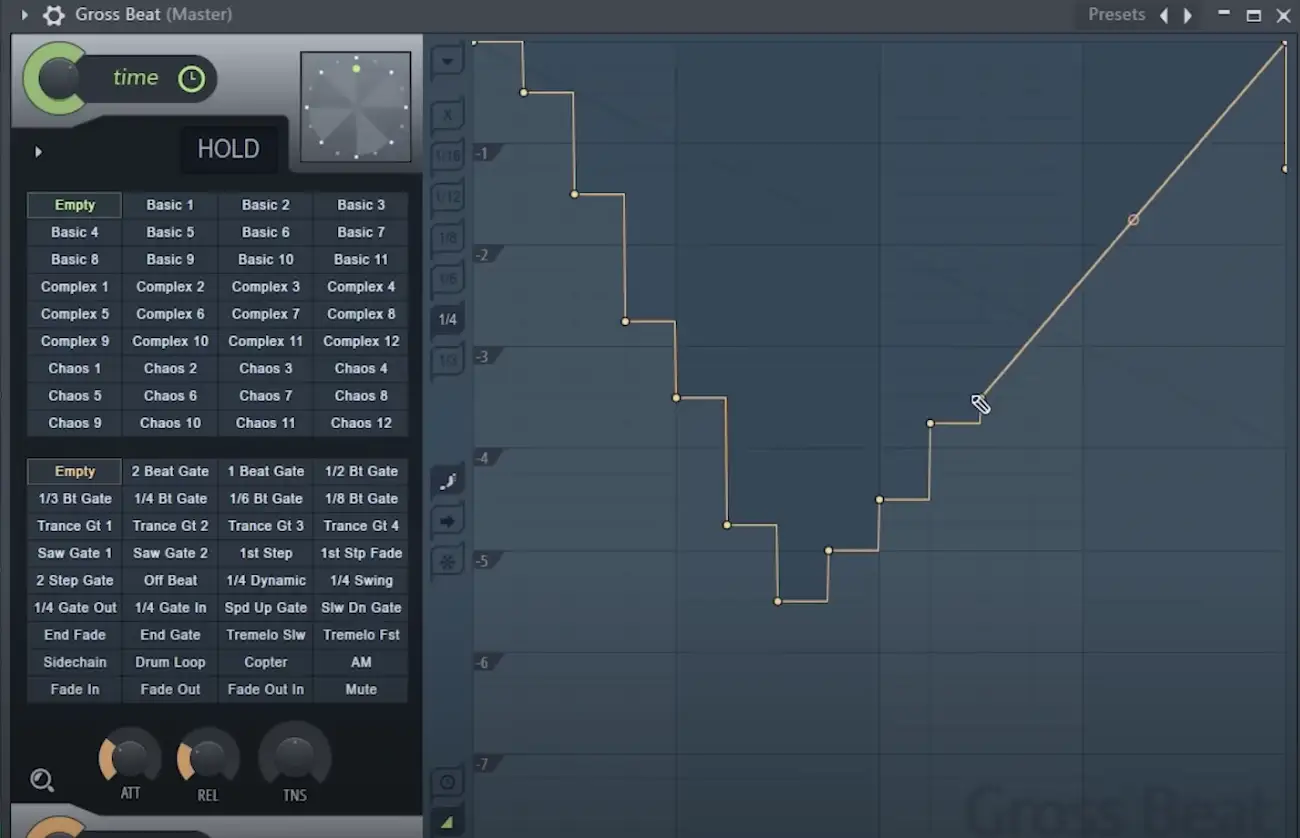
Vaiheet napsahtavat ruudukkoon aiemmin asettamasi napsahdusarvoasetuksen mukaan. Jos olet tällä hetkellä esimerkiksi 1/8 ja painat 1/16, saat pienempiä askelia.
Jos todella haluat olla luova, voit poistaa snap-arvot kokonaan käytöstä ja piirtää kursorilla vapaasti askelittain, jolloin saat enemmän vapautta muotoihin. Se on loistava tapa piirtää askelia, joita olisi muuten vaikea ohjelmoida käsin.
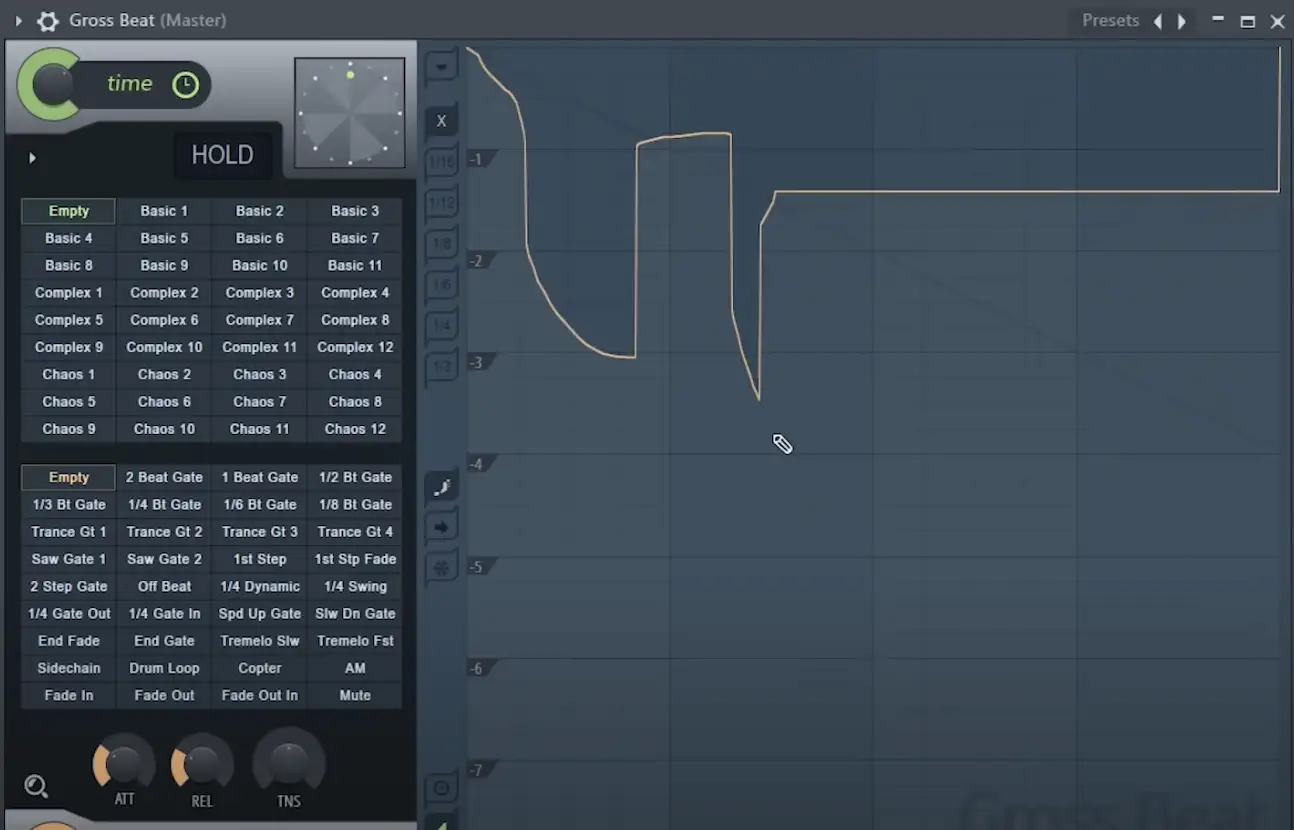
Dia Jäljellä olevat pisteet
Aivan askelpainikkeen alapuolella on vaihtoehto nimeltä "Liu'uta jäljellä olevia pisteitä", joka on melko ainutlaatuinen.
Jos valitset pisteen ja yrität siirtää sitä, se liikkuu yleensä sivulta toiselle ilman, että muut ympärillä olevat pisteet mukautuvat liikkeen mukaan. Jos kuitenkin valitset tämän painikkeen, voit valita pisteen vasemmalla napsauttamalla ja siirtää useita solmuja kerralla.
Huomaa, että vain valitsemasi pisteen oikealla puolella olevat solmut liikkuvat.
Pysäytysmuokkaus
Heti "liu'uta jäljellä olevia pisteitä" -valitsimen alapuolella on pysäytysmuokkausvalitsin.
Jos painat tätä painiketta, kuvaaja jähmettyy, etkä voi muokata sitä ennen kuin painat sitä uudelleen. Se on hyvä säätökeino, jolla voit varmistaa, että kirjekuoret on lukittu.
Vaihtaminen kirjekuorten välillä
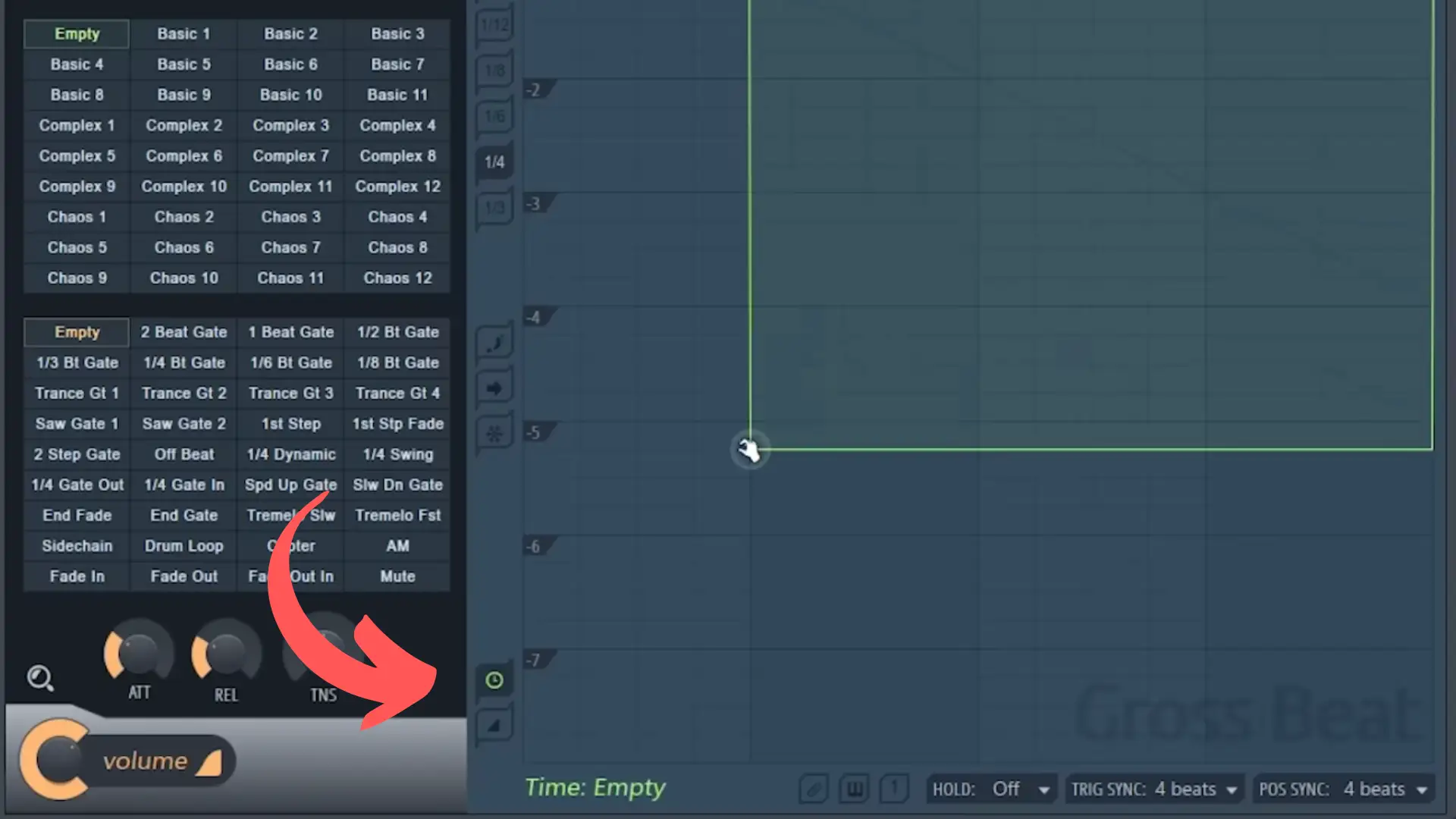
Lopuksi, jos siirryt alaspäin kahteen alareunan painikkeeseen, voit vaihtaa äänenvoimakkuuden ja aikakääreiden välillä. Aika-kuori on vihreä ja äänenvoimakkuuskuori on oranssi. Tarkastelemme näitä säätimiä tarkemmin seuraavassa osassa.
Gross Beatin automatisointi
Liitännäisohjelma herää henkiin vasta, kun alamme automatisoida kuvioiden välillä.
Esimerkkinä mainittakoon, että haluamme aloittaa kuvion 2-Beat Gate volume envelope -kuviolla, josta puhuimme aiemmin, vaikka haluammekin lopulta automatisoida sen siirtymään Trance Gate volume envelope -kuvioon ja sitten takaisin.
Jokaista Gross Beatin kuviota vaihdetaan MIDI-kytkimillä, joten voit siirtyä niiden välillä joko MIDI-näppäimistöllä tai automaatioklipillä.
Jos napsautat hiiren kakkospainikkeella ensimmäistä kuviota, voit kopioida kyseisen kuvion arvon. Napsauta sitten uudelleen hiiren kakkospainikkeella ja luo automaatioleike, jonka voit sitten vetää tulevan äänen alle.
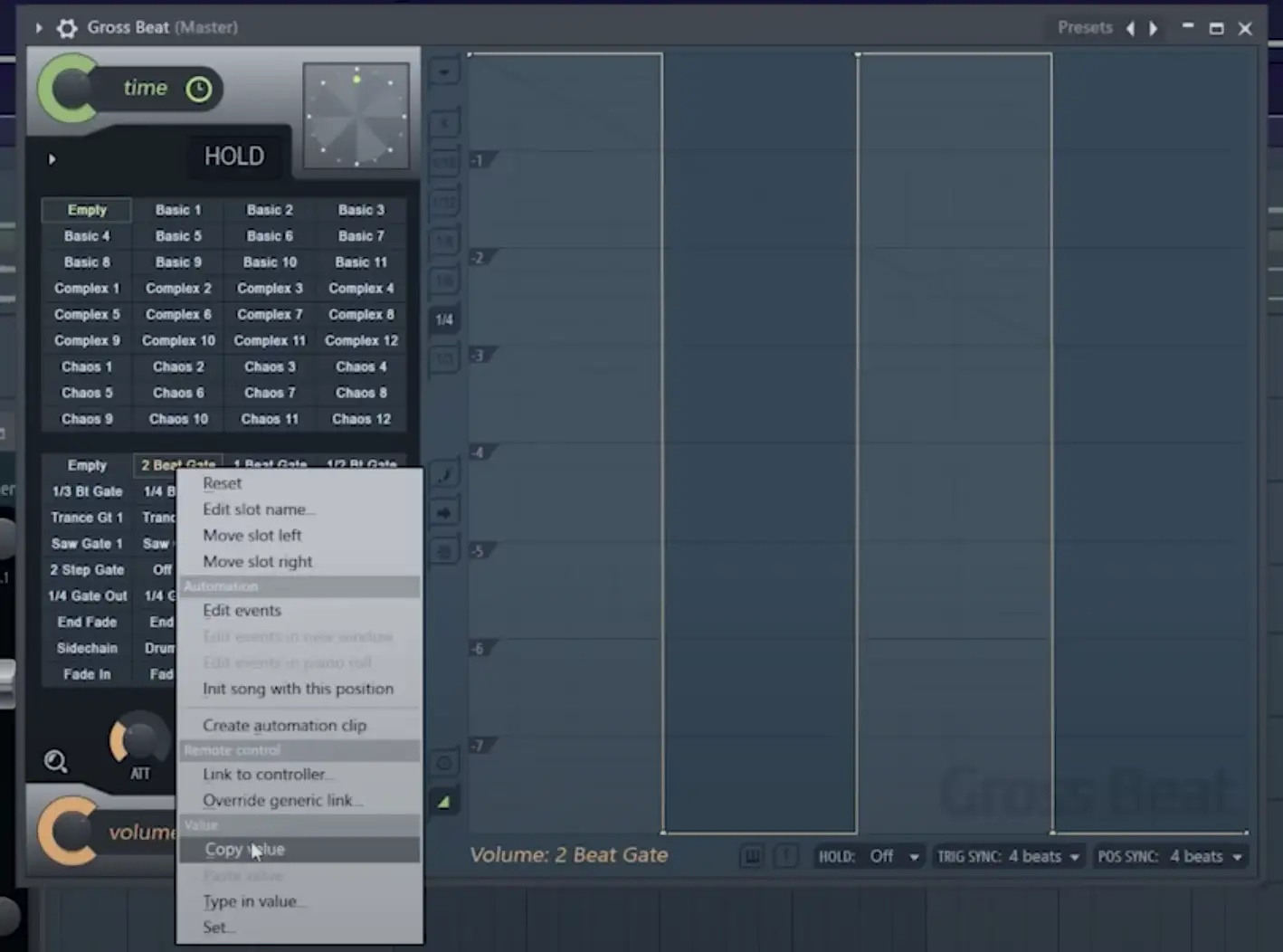
Sieltä voit napsauttaa hiiren kakkospainikkeella tuota automaatioleikettä ja valita "Hold"-pisteen, napsauttaa sitten hiiren vasemmalla painikkeella ja painaa "Paste Value".
Nyt klippisi pitäisi alkaa annetusta patternista (tässä tapauksessa se on 2-Beat Gate).
Jos haluat siirtyä toiseen kuvioon, toistetaan sama prosessi kuin edellä kopioimalla seuraavan kuvion arvo ja liittämällä se haluamaasi kohtaan kappaleessa. Siitä voit jatkaa samaa prosessia sekä äänenvoimakkuus- että aikapohjaisten efektien kanssa hyppimällä niiden välillä.
Volume Envelope Presets
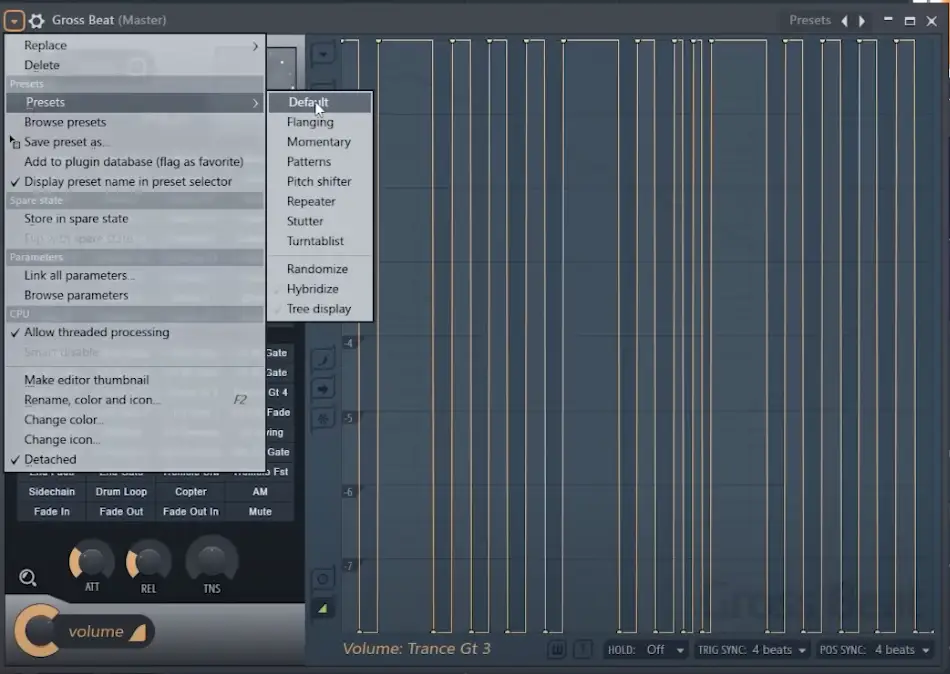
Yksi toinen asia, josta haluaisin puhua äänenvoimakkuuskuoren osalta, on se, että on olemassa esiasetuksia, joilla voit leikkiä. Lisäosa tulee oletusarvoisen esiasetuksen kanssa, vaikka voit kokeilla eri esiasetuksia, jotka vaihtelevat sävelkorkeuden siirtämisestä stuttereihin ja flangingista kuvioihin.
Mukana on jopa ainutlaatuinen turntablist-esiasetus, joka antaa sinulle naarmuuntumisvaikutuksen.
Kaikki nämä esiasetukset antavat sinulle saman joustavuuden kuin oletusasetukset, eli voit muokata niitä haluamallasi tavalla.
Aikaperusteiset vaikutukset Gross Beatissa
Vaikka Gross Beatin äänenvoimakkuus-efektit ovat loistavia, tämän lisäosan todellinen taika piilee sen aikapohjaisissa efekteissä.
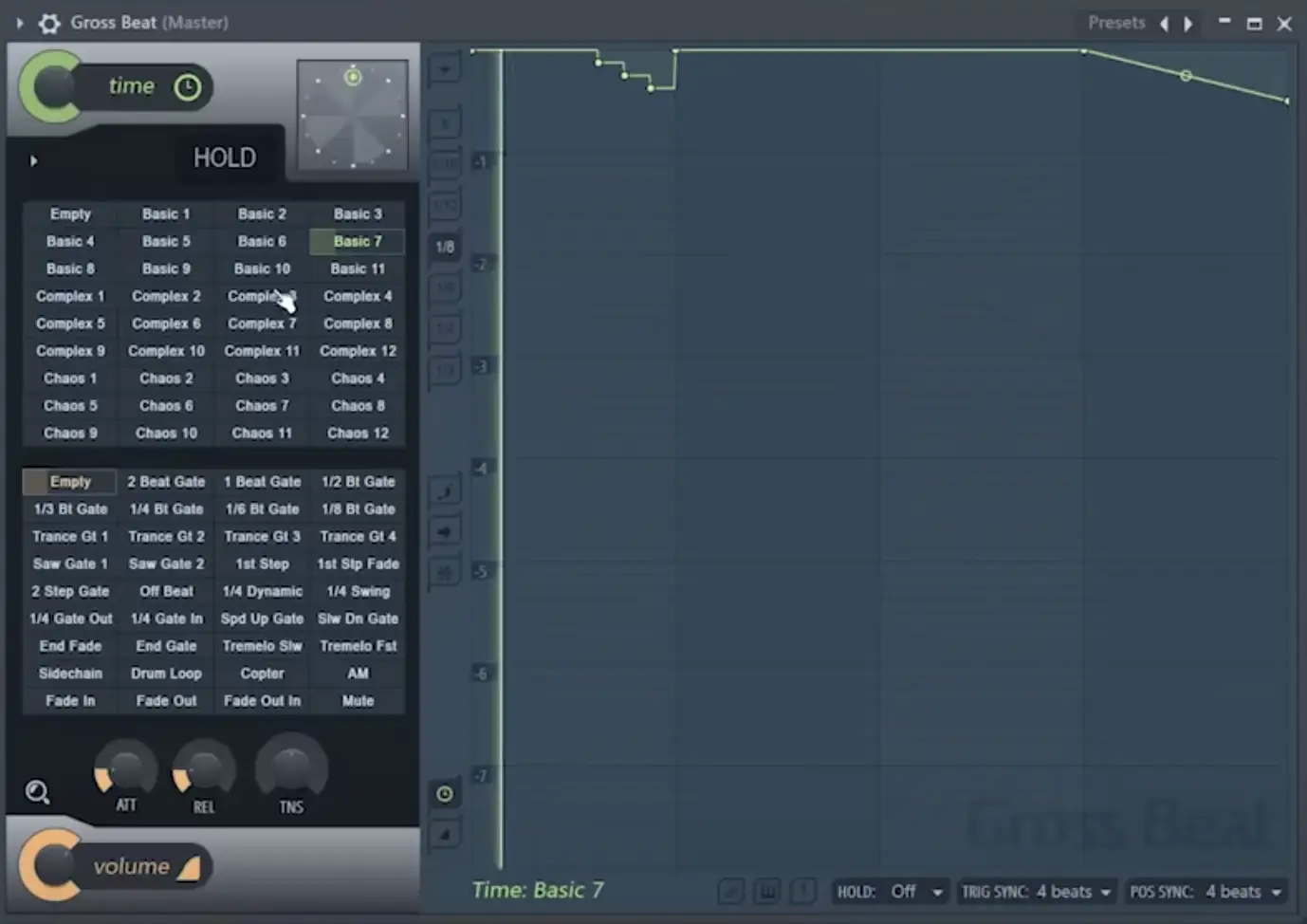
Paras tapa tutustua niiden toimintaan on tietysti ladata lisäosa ja selata esiasetuksia itse.
Saat kaiken nuotin toistoista sävelkorkeuden muutoksiin, DJ-naarmuuntumisääniin ja nauhan pysäytyksiin.
Kun kuvaajan vihreä viiva on 100 % eteenpäin tai vaakasuorassa, ääni liikkuu normaalisti. Kun se on vinossa, äänivirran toisto pysähtyy. Kun kuitenkin jatkat sen siirtämistä diagonaalia pidemmälle, ääni alkaa liikkua ajassa taaksepäin.
Näin saat aikaan ainutlaatuisen raaputusvaikutuksen, joka liikkuu eteen- ja taaksepäin.
Voit tehdä useita hulluja ja monimutkaisia kuvioita käyttämällä aikapohjaisia efektejä, mutta pluginin kauneus on siinä, että sinun ei tarvitse käyttää sitä teknisesti. Valitse vain yksi kuvioista ja muokkaa pisteitä siitä käsin luodaksesi ainutlaatuisia kuvioita.
Aivan kuten äänenvoimakkuuden manipulointiefektin kohdalla, voit käyttää yläreunassa olevaa "Time"-säädintä efektin märän/kuivan määrän säätämiseen.
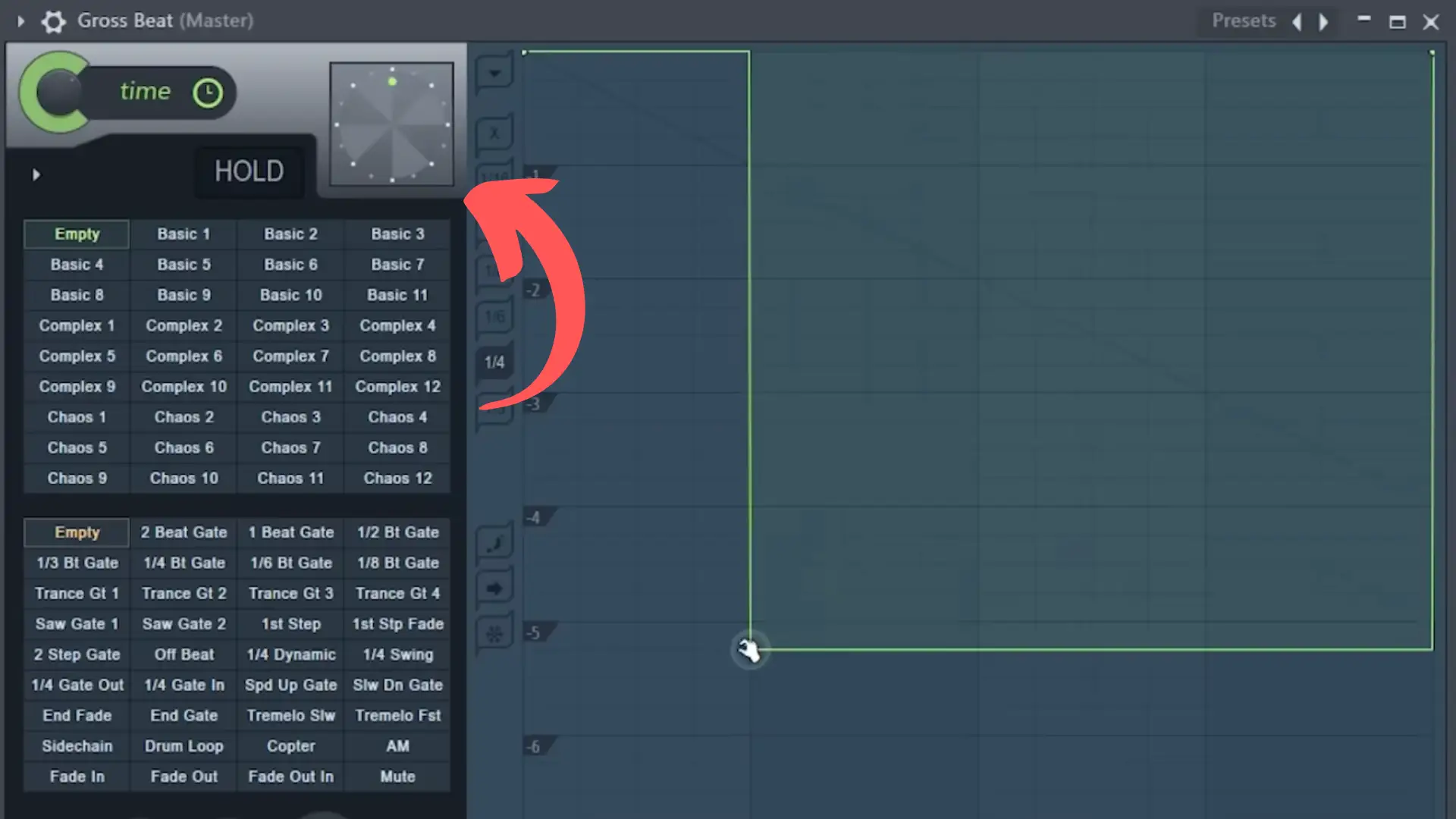
Aivan efektin yläosassa on aikaraapaisukello, jonka avulla voit raaputtaa omia kuvioita. Käytän sitä harvoin, mutta se on hieno ominaisuus.
Hold Control
Lopuksi meillä on "Hold"-säädin, joka on raapimiskellon vasemmassa alakulmassa. Voit käyttää tätä säädintä pitämään pluginin liikkeessä kuvion ensimmäisen osan ympärillä, jolloin sen läpi kulkeva ääni lähinnä loopataan.
Edistyneet tehosteet
Kun alat käydä läpi aikapohjaisia esiasetuksia, löydät entistä enemmän vaihtoehtoja äänen muokkaamiseen.
Jos menemme esimerkiksi "Pitch Shifter" -esiasetukseen, näemme sivussa numeroita, jotka osoittavat, kuinka paljon ylös- tai alaspäin puoli-askeleina plugin vie saapuvaa ääntäsi.
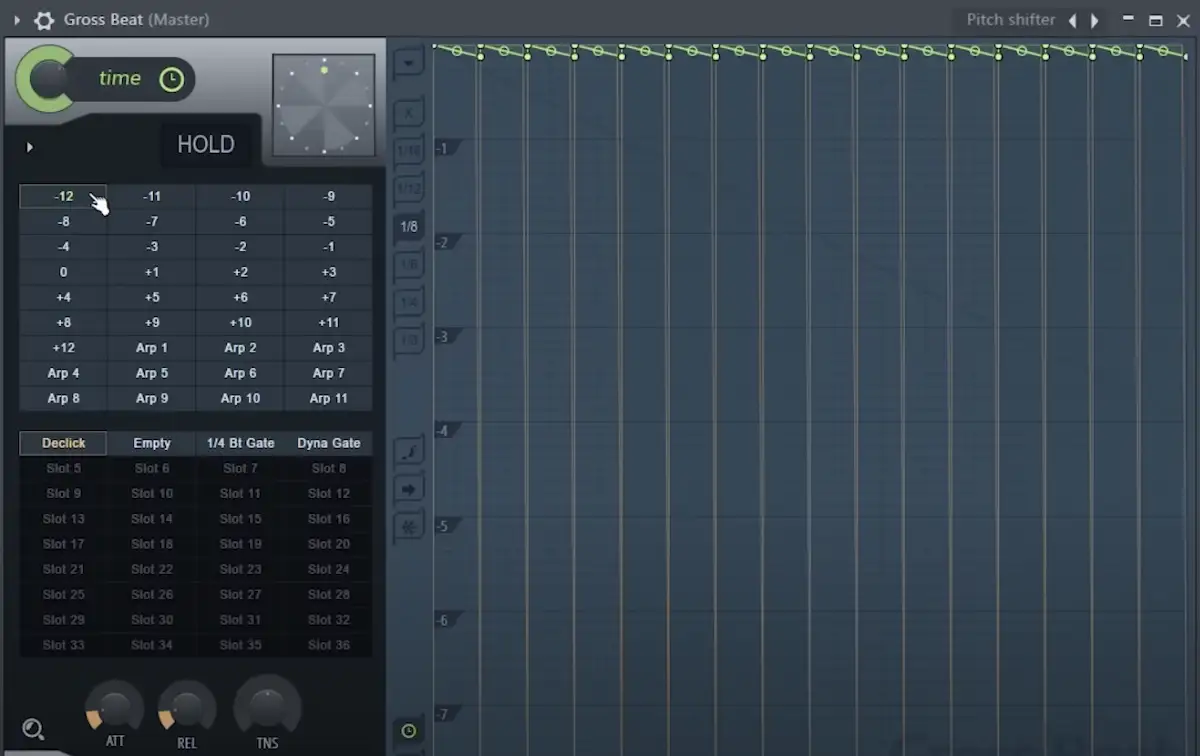
Pitch Shifter -valikossa on myös muutamia Arp-vaihtoehtoja, joiden avulla voit muokata täysin uudelleen melodian, joka virtaa pluginin läpi.
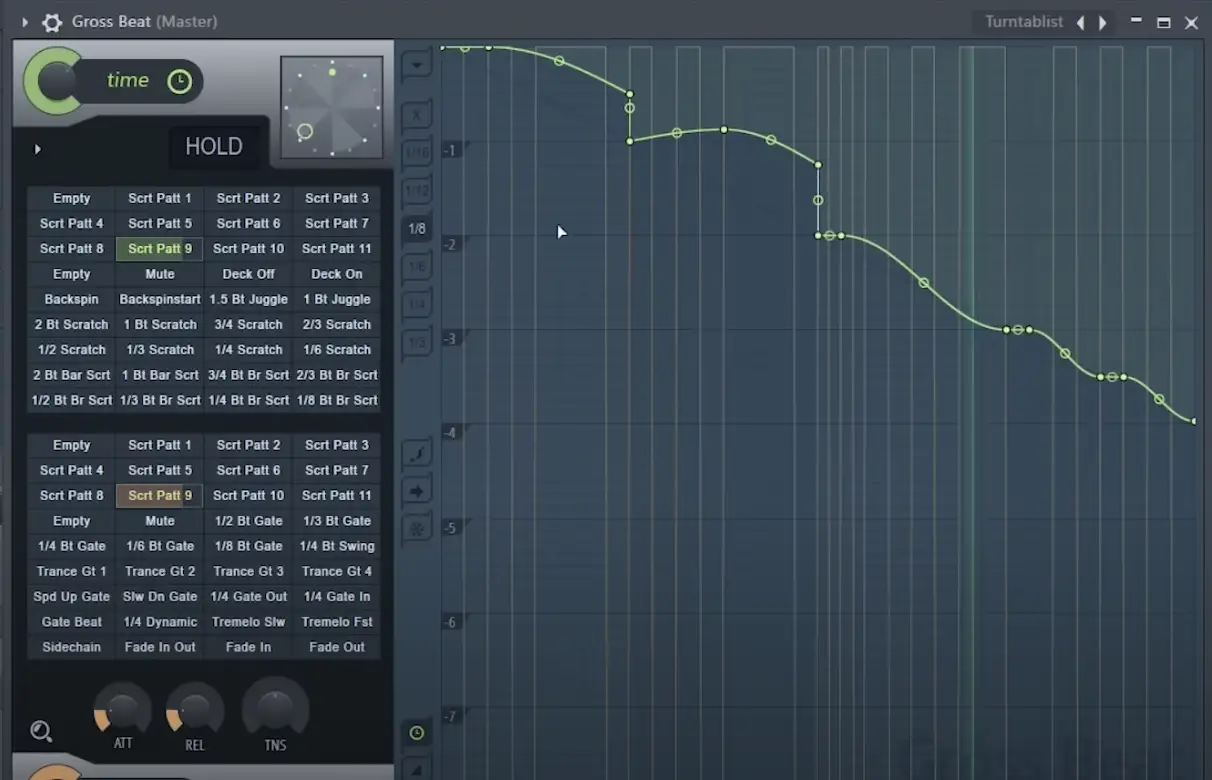
Voisimme myös siirtyä "Turntablist"-esiasetukseen, josta löytyy useita ainutlaatuisia raaputusmalleja. Rakastan laittaa tämän esiasetuksen koko miksaukseni päälle saadakseni vanhan koulukunnan Joe Hahn -tyylisiä naarmuja.
Luovia tapoja käyttää Gross Beatia miksauksessasi
Nyt kun sinulla on parempi käsitys Gross Beatin yksityiskohdista, katsotaanpa muutamia luovia tapoja, joilla voit aloittaa sen toteuttamisen omissa kappaleissasi.
Luo upouusia ideoita
Useimmiten, kun käytän Gross Beatia, haluan käyttää sitä kappaleideni alusta alkaen. Otan usein näytteen, josta todella pidän, ajan sen Gross Beatin läpi ja leikittelen eri aika- ja äänenvoimakkuuskuorilla, kunnes saan jotain, joka kuulostaa minusta hyvältä.
Sieltä voit leikkiä wet/dry-säätimillä, jos vaikutukset tuntuvat liian voimakkailta.
PRO VINKKI: Gross Beatin Stutter-esiasetukset ovat loistavia rumpusilmukoiden pilkkomiseen ja uusien kuvioiden luomiseen.
Tee hulluja viiveitä
Toinen mielenkiintoinen tapa käyttää Gross Beatia on luoda hulluja viiveitä.
Sanotaan esimerkiksi, että minulla on Stutter-efekti päällä, mutta säädän sitä vain hieman wet/dry-säätimellä. Kaikki tuosta stutterista näkyy viiveenä, eikä koko signaalin päälle maalattuna efektinä.
Nauha pysähtyy
Gross Beatin nauhan pysäytysasetukset ovat loistavia. Ne ottavat pohjimmiltaan vastaanotettavan äänen nykyisen toistonopeuden ja hidastavat sen käyrän muodon perusteella pysäytykseen asti. Käytän tätä paljon hiphop- tai glitch-kappaleissa.
Tremolo-efekti
Yksi Gross Beatin tavoista käyttää Gross Beatia on käyttää eri portteja, kun märkä/kuiva-säädin on käännetty noin 50 %:iin. Tässä vaiheessa saat aikaan enemmänkin tremolo- kuin gate-efektin. Se on erinomainen tapa antaa muuten tylsille melodioille hieman enemmän elämää ja rytmiä.
Lopulliset ajatukset
Aikoinaan Gross Beat oli saatavilla vain FL Studion käyttäjille. Nyt voit kuitenkin käyttää Gross Beatia riippumatta siitä, mitä DAW-ohjelmaa käytät, joten se on varmasti tutustumisen arvoinen lisäosa. On LUVATTOMIA tapoja sisällyttää se kappaleisiisi, ja toivon, että voit pitää hauskaa sen kanssa!
Jos päätät, että Gross Beat ei ole sinulle sopiva lisäosa, mutta haluat silti pystyä valitsemaan samankaltaisia efektejä, suosittelen muutamia muita hyviä lisäosia, kuten Cableguys TimeShaper ja VolumeShaper, Xfer Records LFOtool tai iZotope Stutter Edit.